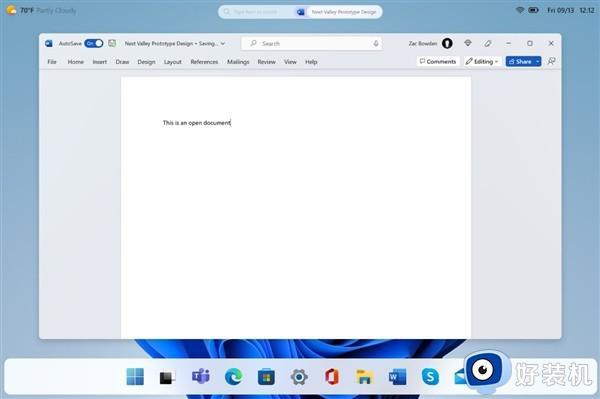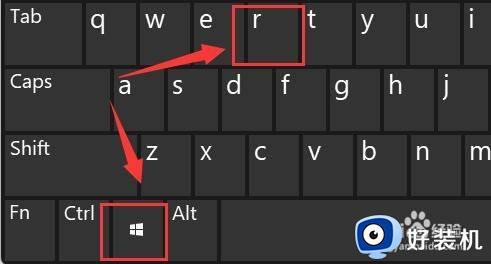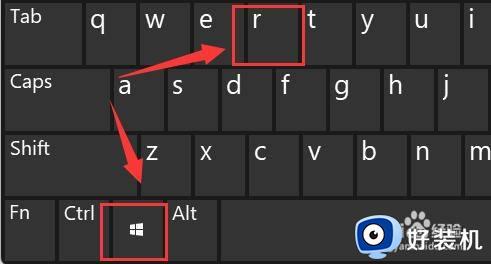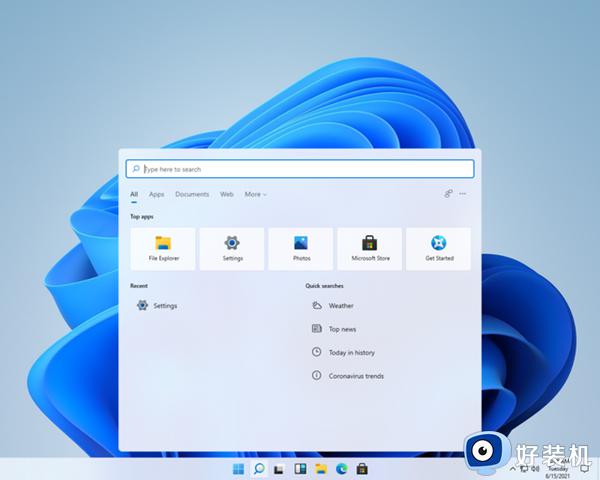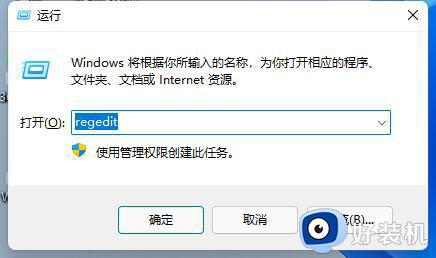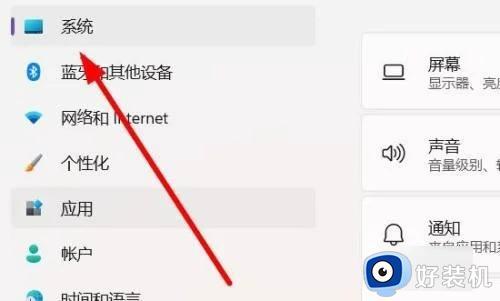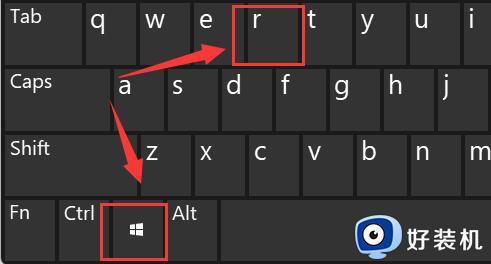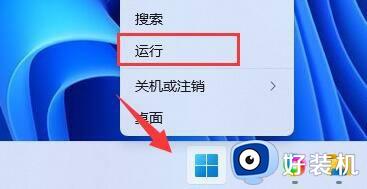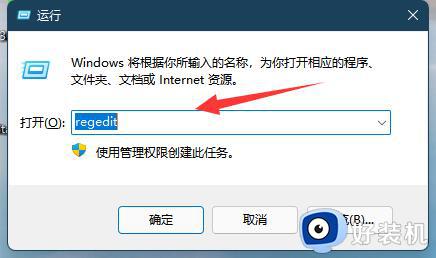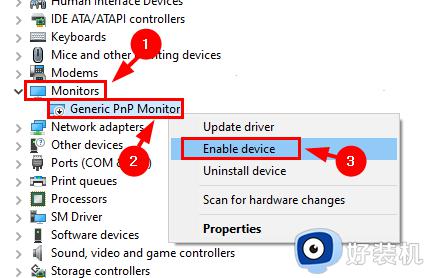windows11无法调节亮度怎么回事?win11无法调整屏幕亮度的解决教程
时间:2024-04-15 12:00:57作者:huige
电脑亮度对于经常使用电脑的用户们来说是很重要的,只有调整到合适的亮度才可以更好的保护眼睛视力,可是有用户升级windows11系统之后,却遇到了无法调节亮度的情况,很多人不知道该怎么办,针对这个问题,接下来就由笔者给大家介绍一下win11无法调整屏幕亮度的解决教程吧。
解决方法如下:
1、"win+R"快捷键开启运行,输入"regedit"回车打开。
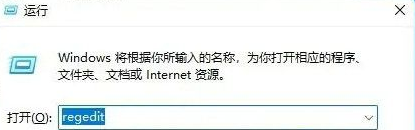
2、进入到注册表编辑器界面后,将"计算机HKEY_LOCAL_MACHINESYSTEMControlSet001ControlClass{4d36e968-e325-11ce-bfc1-08002be10318}"复制粘贴到上方地址栏中。并回车定位到此。
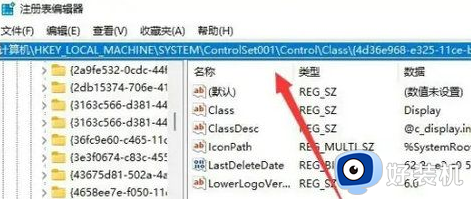
3、点击左边中的"0000"文件夹,找到右侧中的"FeatureTestControl"双击打开。
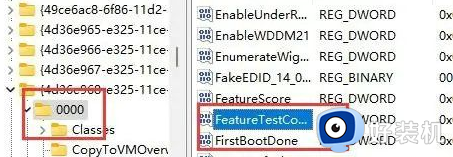
4、然后在打开的窗口中,将"数值数据"改为"ffff",最后点击确定保存即可。
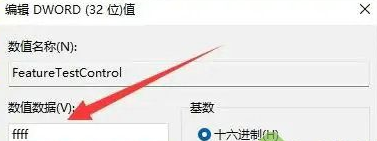
以上给大家介绍的就是windows11无法调节亮度的详细解决方法,有遇到一样情况的话,可以参考上述方法步骤来进行解决,希望帮助到大家。